excel批量筛选重复人名 excel怎么筛选相同的名字
- 科技
- 11小时前
- 767
excel批量筛选重复人名?我们在使用excel时,常常会需要使用到一些功能,帮助我们更快速的处理表格。当我们面对一张表格,需要对其中出现重复的人名进行操作时,首先要将重复的人名筛选出来,那么今天小编就来告诉大家excel批量筛选重复人名怎么操作。
excel批量筛选重复人名
1、首先我们打开需要进行操作的excel表格;

2、选中我们需要进行筛选的数据列表,因为只需要筛选人名,就直接选择B列数据列;

3、点击上方菜单栏中的“条件格式”,然后再选择“突出显示单元格规则”;

4、在右侧出现的列表中,我们选择并点击“重复值”,即可对重复值进行筛选;

5、在弹出的设置窗口中,我们将条件设置为“重复”,然后设置一个喜欢的颜色,最后点击“确定”即可;
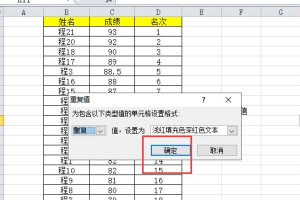
6、此时返回表格,就可以看到表格中重复出现过的人名都被颜色标记了,可以更加方便的进行修改。
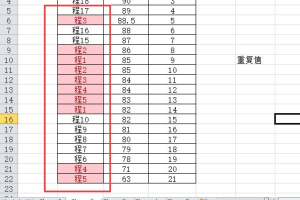
以上就是小编今天为大家带来的excel批量筛选重复人名以及excel怎么筛选相同的名字全部内容,希望能够帮助到大家。
总结以上是真正的电脑专家为你收集整理的excel批量筛选重复人名 excel怎么筛选相同的名字的全部内容,希望文章能够帮你解决所遇到的问题。
如果觉得真正的电脑专家网站内容还不错,欢迎将真正的电脑专家推荐给好友。
你可能想看:




